
- •Элементарные вычисления в Маткаде.
- •Вычисление функций в Маткаде.
- •Построение графиков
- •Графики в полярных координатах.
- •Трехмерные графики.
- •Действия над матрицами в маткаде.
- •Численное решение системы линейных алгебраических уравнений.
- •Решение линейных алгебраических уравнений в матричной форме
- •Способ.
- •Численное решение нелинейных алгебраических уравнений.
- •Решение алгебраических уравнений в символьной форме.
- •Символьное решение нелинейных алгебраических уравнений
- •Численное дифференцирование и интегрирование
- •Символьное дифференцирование и интегрирование
- •Разложение функции в ряды Тейлора - Маклорена
ПРАКТИЧЕСКАЯ РАБОТА №9. ВЫЧИСЛЕНИЯ И ГРФИКИ В МАТКАДЕ
Найдите
на рабочем столе ярлык Маткад
![]() ,
щелкните мышью и войдите в пакет.
,
щелкните мышью и войдите в пакет.
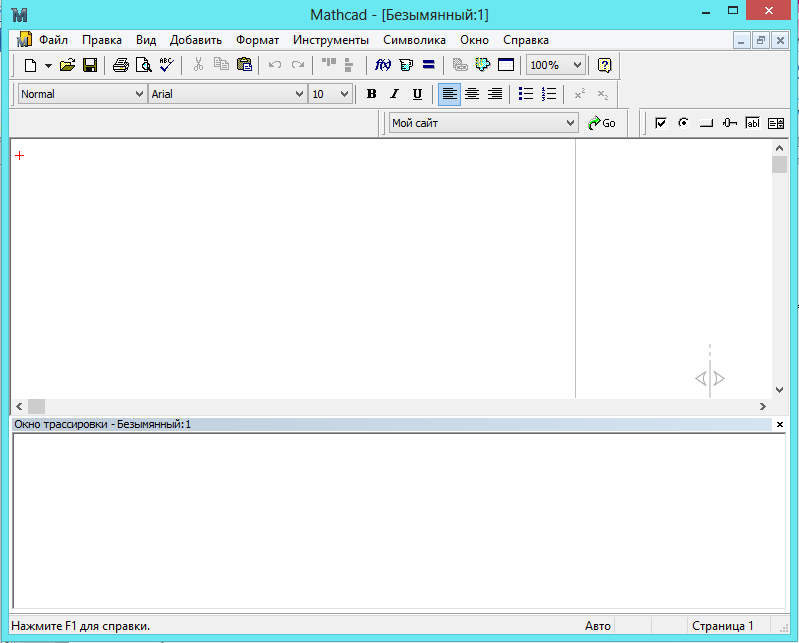 Обратите
внимание на то, что вся работа в Маткаде
должна проводиться на латинском
(английском) алфавите.
Обратите
внимание на то, что вся работа в Маткаде
должна проводиться на латинском
(английском) алфавите.
Рис.1 Окна после запуска
После запуска появляются два окна, показанные на рис.1. В верхнем окне расположены две строки с типовыми элементами интерфейса. Верхняя строка - титульная. Она отображает название загруженного или вводимого с клавиатуры документа. Если у документа еще нет имени, там появляется надпись Безымянный.
Ниже расположено меню. Рассмотрим и раскроем его опции.
Опции Файл и Правка типичны для всех приложений Windows, поэтому их рассматривать не будем.
Опция Вид содержит ряд строк, первая из которых – Панели инструментов. Раскроем ее (Рис.2) и рассмотрим некоторые ее опции. Обращение к первой опции Стандартная вызывает на экран стандартную панель. Эта панель во многом идентична соответствующим панелям других приложений Windows, однако, там имеется опция f(x), с помощью которой вызываются встроенные функции Маткада.
Строка Форматирование аналогична соответствующим опциям других приложений. Строкой Математическая вызывается математическая панель. Она содержит кнопки, дублирующие опции Калькулятор, Графики, Матрицы, Вычисление, Исчисление, Логическая, Программирование, Греческая, Символьная.
Р ис.2
Строка “ Toolbars”
ис.2
Строка “ Toolbars”
Алфавит системы Маткад содержит: строчные и прописные латинские и греческие буквы; арабские цифры от 0 до 9; системные переменные; операторы; имена встроенных функций; спецзнаки; строчные и прописные буквы кириллицы (при работе с русифициро- ванными документами); укрупненные элементы языка: типы данных, операторы, функции пользователя и управляющие структуры. К типам данных относятся числовые константы, обычные и системные переменные, массивы (векторы и матрицы) и данные файлового типа.
Числовые константы задаются с помощью арабских цифр, десятичной точки (а не запятой) и знака - (минус). Например: 123 - целочисленная десятичная константа; 12.3 - десятичная константа с дробной частью; 12.3 * 10.5 - десятичная константа с мантиссой (12.3) и порядком 5. Знак умножения * при выводе числа на экран меняется на привычную математикам точку, а операция возведения в степень (с применением спецзнака ^) отображается путем представления порядка в виде надстрочного элемента. Диапазон возможных значений десятичных чисел лежит в пределах от 10-307 до 10307 (это машинный ноль и машинная бесконечность).
Большинство вычислений система выполняет как с действительными, так и с комплексными числами, которые обычно представляются в алгебраическом виде:
Z = ReZ+ i* ImZ
или
Z = ReZ+ j* ImZ
Здесь ReZ - действительная часть комплексного числа Z, ImZ - его мнимая часть, а символы i или j обозначают мнимую единицу, т. е. корень квадратный из -1. Такое представление характерно и для системы Маткад (за исключением того, что знак равенства не есть знак присваивания). Итак, если ReZ = 2, а ImZ = 3, то комплексная числовая константа в системе Маткад должна быть задана в виде 2+ i* 3 или 2+ j* 3.
Однако система не всегда знает, какой символ применить для обозначения мнимой единицы. Поэтому, перед использованием любых операций с комплексными числами, полезно вначале определить i или j как мнимую единицу (т. е. присвоить им значение квадратного корня из -1).
Имена переменных (идентификаторы) в системе Маткад могут иметь практически любую длину, и в них могут входить любые латинские и греческие буквы, а также цифры. Однако начинаться они могут только с буквы, например: х, xl, alpha, X, coordinate. Кроме того, идентификатор не должен содержать пробелов. Строчные и прописные буквы в именах различаются!
Имя не должно совпадать с именами встроенных функций.
Для набора + и – используются соответствующие клавиши клавиатуры. Деление набирается клавишей /.
После входа в Маткад на экране появляется красный крестик, который обозначает место, где будет производиться запись. Его можно перемещать по экрану мышью.
При вводе любого символа на месте крестика появляется рамка - шаблон. Любое введенное выражение (формула, уравнение и т.п.) должно записываться внутри одного шаблона. При переходе к следующей записи первый шаблон исчезает. Если подвести курсор к записи без шаблона и нажать на клавишу мыши, шаблон появится снова.
При работе с Калькулятором следует различать кнопки := (присвоение) и = (равно).
Удаление записей в Маткаде можно производить несколькими способами.
Для удаления одного или нескольких выражений одновременно можно, нажав левую кнопку мыши, обвести все удаляемые выражения пунктиром, и затем нажать del или backspace.
Для удаления одного выражения можно, подведя курсор к выражению, активизировать его и, передвинув уголок в крайнее правое выражение, нажать del.
Для удаления одного выражения можно также, подведя к нему курсор, активизировать его, а затем зачернить и нажать del.
Элементарные вычисления в Маткаде.
А) Вычислить 4! (факториал числа четыре).
Нажать кнопку «n!» на панели Калькулятор. На экране, в том месте, где расположен крестик, появится шаблон: прямоугольная рамка, внутри которой расположен черный прямоугольник со знаком «!». Подведя курсор к этому прямоугольнику, ввести мышью или с клавиатуры число и нажать кнопку « = » на клавиатуре или на панели вычислений.
Б) Вычислить логарифм натуральный от 25.
Аналогично предыдущему, нажмем на панели Калькулятор кнопку «ln», внутри появившихся скобок вставим число 25 и, нажав «=», получим ответ.
Аналогично вычисляются sin, cos, tg любого угла в радианах, десятичный логарифм log, модуль числа.
Вычисление функций в Маткаде.
Все
вычисления в Маткаде можно производить,
набирая их на клавиатуре, или с помощью
окна Вставка функции (![]() ).
Простые выражения типа вычисления
функции набираются непосредственно на
экране.
).
Простые выражения типа вычисления
функции набираются непосредственно на
экране.
Вычислить функцию y = 4x 2 +5x+3 для x=1,2,…..10.
Решение. Сначала (рис.3) набирается диапазон значений x:
х:=1,2..10.
Здесь:
 используется
знак присвоения «:=», а не знак « =»,
используется
знак присвоения «:=», а не знак « =»,набирается первое значение х, затем через запятую второе его значение, чем задает- ся шаг вычислений, и, наконец, последнее значение.
Р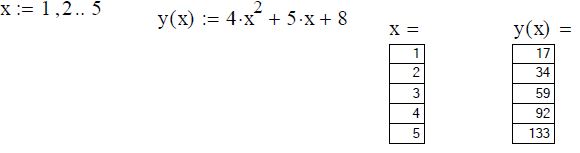 ис.
3. Вычисление многочлена.
ис.
3. Вычисление многочлена.
Две точки между 2 и 10 набираются нажатием клавиши “;” клавиатуры или кнопки m..n панели Матрица.
Затем, через знак присвоения, набирается выражение для у. Причем следует набирать у(х), а не просто у. Маткад выполняет команды слева направо и сверху вниз. Поэтому выражение для у(х) должно быть расположено справа и несколько ниже выражения «х :=».
После этого следует набрать «х =» ( равно, а не присвоить) и появится столбец со всеми значениями х. Так же после нажатия «у(х) =» (у(х) равно) появляется столбец вычисленных значений у(х). Построение диапазона изменения аргумента х называется РАНЖИРОВКОЙ.
Вычислить функции (табл. 1) в соответствии с номером бригады.
Таблица 1.
Номер бригады |
Значение функции |
Диапазон и шаг изменения аргументов |
|
|
|
X от 0 до 5, шаг 1 Y от 1 до 10 шаг 0,5 |
|
|
|
X от 1 до 3, шаг 0,1 Y от 1 до 4 шаг 0,2 |
|
|
|
X от 1 до 5, шаг 1 Y от 1 до 10 шаг 2 |
|
|
|
X от 0 до 5, шаг 1 Y от 1 до 2 шаг 0,1 |
|
|
|
X от 0 до 3, шаг 1 Y от 1 до 5 шаг 0,5 |
|
|
|
X от 0 до 5, шаг 1 Y от 1 до 10 шаг 2 |
|
|
|
X от 0 до 5, шаг 0,5 Y от 1 до 10 шаг 1 |
|
|
|
X от 0 до 2, шаг 0,1 Y от 1 до 4 шаг 0,5 |
|
|
|
X от 1 до 5, шаг 0,5 Y от 0 до 10 шаг 5 |
|
|
X от 0 до 3, шаг 1 Y от 1 до 7 шаг 1,5 |
Построение графиков
Одним из многих достоинств Маткада является легкость построения графиков. Панель графиков вызывается нажатием кнопки с изображением графиков на математической панели
Н а
панели графиков (рис. 4 )расположены
девять кнопок с изображением различных
типов графиков (название графиков
каждой кнопки высвечивается при подводе
к ней курсора и ожидании в течение 3-5
секунд).
а
панели графиков (рис. 4 )расположены
девять кнопок с изображением различных
типов графиков (название графиков
каждой кнопки высвечивается при подводе
к ней курсора и ожидании в течение 3-5
секунд).
Рис.4.Панель графиков
З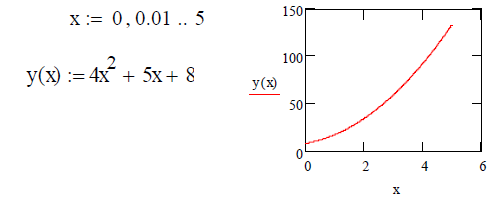 адача.
.Вычислить функцию y(x) =4x2 +5x+8,
но решение получить в виде графика (рис
5).
адача.
.Вычислить функцию y(x) =4x2 +5x+8,
но решение получить в виде графика (рис
5).
Рис.5. Построение графика
Для этого нужно:
набрать, как и в прошлый раз, условие задачи,
провести ранжировку х, набрав пределы его изменения х, например x:= 0,0.01..5. Здесь задали шаг изменения х гораздо меньше, чем в предыдущем разделе. Чем меньше шаг изменения аргумента, тем более гладким получается график.
вызвать панель графиков, нажать на кнопку с изображением декартовых графиков
 .
Появятся два вложенных друг в друга
квадрата, внутри которых есть несколько
точек.
.
Появятся два вложенных друг в друга
квадрата, внутри которых есть несколько
точек.Сначала нужно подвести курсор к средней точке оси абсцисс и набрать там аргумент х.
Затем следует подвести курсор к средней точке около оси у и набрать там наименование функции в виде у (х).
Щелкнем курсор мыши вне графика. На экране появится график параболы.
П оместить
курсор внутрь графика и щелкнуть дважды
левой клавишей мыши. Появится окно,
показанное на рис.6. Оно состоит из пяти
закладок, на рис. 6 представлена первая.
оместить
курсор внутрь графика и щелкнуть дважды
левой клавишей мыши. Появится окно,
показанное на рис.6. Оно состоит из пяти
закладок, на рис. 6 представлена первая.
Рис. 6. Окно форматирования графиков
Построить графики функции (табл. 2) в соответствии с номером бригады.
Таблица 2.
-
Номер бригады
Значение функции









`










